qq音乐下载的歌曲怎么转换mp3 qq音乐怎么转换mp3格式
更新日期:2022-06-10 10:05:33
来源:互联网
qq音乐是目前比较主流的音乐播放器了,很多用户在听歌的过程中,会把自己喜欢的音乐下载下来。但是由于下载下来的格式不是常见的MP3格式,所以无法用其他的播放器打开。那么怎么把qq音乐下载下来的歌曲转换成MP3格式呢?下面一起来看看具体的转换方法吧。

qq音乐下载的歌曲怎么转换mp3:
方法一:
1、打开电脑qq音乐,点击右上角【主菜单】按钮,弹出菜单窗口,找到并点击【音频转码】功能;
2、进入到音频转码操作窗口,选择【添加歌曲】选项,添加需要转换的歌曲,也可以批量添加;
3、添加歌曲完毕,点击选择转换为【mp3】格式选项,设置好其它参数和保存路径,点击【开始转换】即可;
4、注意,电脑qq音乐的音频转码功能不支持QMCx、kgm、xkrc格式的转换。
方法二:
打开电脑中的迅捷音频转换器破解版,如果大家的电脑上没有安装此软件,可以在pc软件园先下载安装一下。
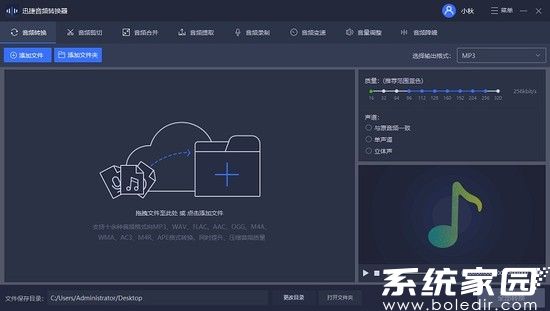
在音频转换器打开之后,大家可以看到默认的是“音频转换”功能。点击“添加文件”,将在qq音乐中下载的歌曲添加进去。如果需要转换的音频文件较多,可以选择“添加文件夹”,一次上传多个音频文件。
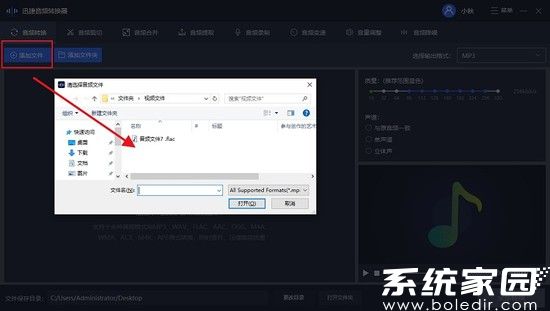
音频文件添加成功,页面右侧有输出格式需要选择,如选择MP3格式,之后页面中的其他设置也是可以根据需要进行调整的,完善好设置,点击“转换”按钮就搞定了。

以上就是qq音乐下载的歌曲怎么转换mp3的全部介绍了,更多资讯请关注系统家园。
常见问题
- 知乎小说免费阅读网站入口在哪 知乎小说免费阅读网站入口分享365445次
- 知乎搬运工网站最新入口在哪 知乎盐选文章搬运工网站入口分享218671次
- 知乎盐选小说免费网站推荐 知乎盐选免费阅读网站入口分享177210次
- 原神10个纠缠之缘兑换码永久有效 原神10个纠缠之缘兑换码2024最新分享96861次
- 羊了个羊在线玩入口 游戏羊了个羊链接在线玩入口70746次
- 在浙学网页版官网网址 在浙学官方网站入口66419次
- 王者荣耀成年账号退款教程是什么?王者荣耀成年账号可以退款吗?64796次
- 地铁跑酷兑换码2024永久有效 地铁跑酷兑换码最新202458573次
- paperpass免费查重入口58503次
- 蛋仔派对秒玩网址入口 蛋仔派对秒玩网址入口分享57701次

